Atualizado em July 2025: Pare de receber mensagens de erro que tornam seu sistema mais lento, utilizando nossa ferramenta de otimização. Faça o download agora neste link aqui.
- Faça o download e instale a ferramenta de reparo aqui..
- Deixe o software escanear seu computador.
- A ferramenta irá então reparar seu computador.
O
Horário de Silêncio
característica em
Windows 10
tem sido muito diluída. Ao contrário do que acontece no Windows 8.1, não é possível definir a hora ou as horas para as quais pretende que o seu PC seja “silencioso”. Você só pode ligá-lo ou desligá-lo. Vamos dar uma olhada nessa configuração.
Se você definir o Quiet Hour no seu dispositivo Windows 10, você não poderá receber notificações de aplicativos ou eventos de calendário, mensagens e alertas de e-mail. Nessas situações, você não ouvirá nenhum som, nem verá a tela se acender devido a alguma notificação. Este recurso é ativado por padrão em todas as máquinas.
Por padrão, o cliente Windows 10 foi configurado para ficar ‘quieto’ a partir de
00.00 Meia-noite às 6.00 AM
apenas, desde que o Quiet Hours esteja ligado. Assim, a janela de tempo em que as Horas de Silêncio podem ser activadas é apenas das 00.00 da meia-noite às 6.00 da manhã. Você não pode mudar esses horários – é como uma situação de take-it ou leave-it.
Tabela de Conteúdos
Horário Silencioso no Windows 10
Atualizado: julho 2025.
Recomendamos que você tente usar esta nova ferramenta. Ele corrige uma ampla gama de erros do computador, bem como proteger contra coisas como perda de arquivos, malware, falhas de hardware e otimiza o seu PC para o máximo desempenho. Ele corrigiu o nosso PC mais rápido do que fazer isso manualmente:
- Etapa 1: download da ferramenta do reparo & do optimizer do PC (Windows 10, 8, 7, XP, Vista - certificado ouro de Microsoft).
- Etapa 2: Clique em Iniciar Scan para encontrar problemas no registro do Windows que possam estar causando problemas no PC.
- Clique em Reparar tudo para corrigir todos os problemas
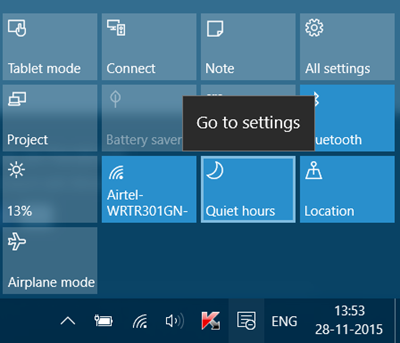
Para ativar o Horário de Silêncio, clique no ícone Centro de notificação na barra de tarefas. Clicar em
Horas tranquilas
vai ligá-lo ou desligá-lo. Clique com o botão direito do mouse sobre ele irá aparecer um
Ir para configurações
opção. Clicando nela, simplesmente abre a janela Configurações do Sistema.
Tens outra maneira. Clique com o botão direito do mouse na barra de tarefas da bandeja do sistema Notification center icon and the following options appear:
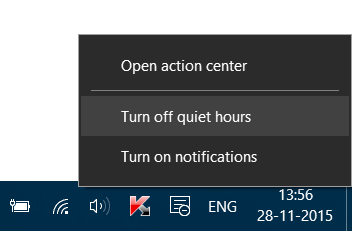
Aqui você pode optar por
Desligue horas a fio
ou
Turn on horas calmas
…Arkansas.
Quando o Quiet Hours está ativado, notificações relacionadas a chamadas de aplicativos e Alarmes com capacidade de chamada de tela de bloqueio VOIP são, no entanto, permitidas.
RECOMENDADO: Clique aqui para solucionar erros do Windows e otimizar o desempenho do sistema
Vitor é um fã entusiasta do Windows que gosta de resolver problemas do Windows 10 em particular e escrever sobre sistemas Microsoft normalmente.
